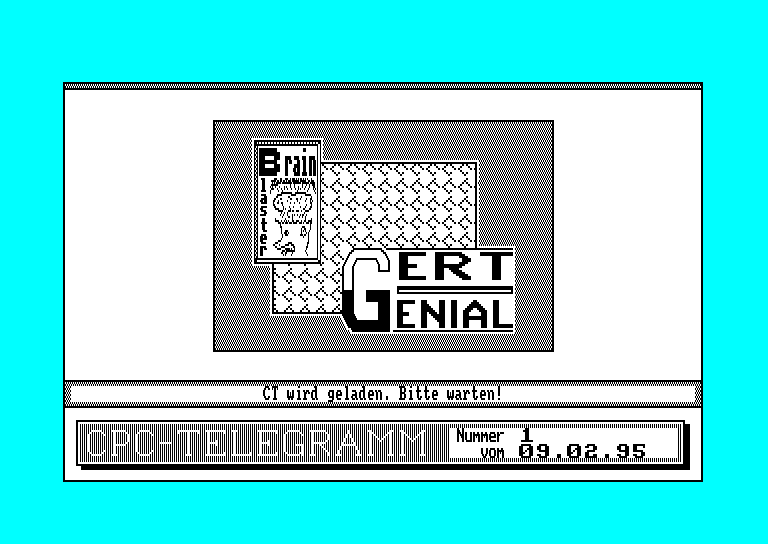Accueil19473 PROGRAMMESPROTECTIONSDumpeurs9432 commentaires LiensContactDonationsFORUM
NOTICE TEXTE n° 1 (27.85 Ko)

| Session end : 12h00m00s | Hide picture Sexe : OFF | Donations 2024 : 500.41 € |
NOTICE / MANUAL
TXT (1)
NOTICE TEXTE n° 1 (27.85 Ko) 
MANUEL D'UTILISATION
Micro Application
13, rue saint Cecile, 75009 Paris
Tel: (1) 47.70.32.44 - Telex : MA 290580 F
(c) 1985 DATA BECKER Gmbh MICRO APPLICATION
147, avenue Paul Doumer
92500 RUEIL MALMAISON
Mise en garde !
MA BASE est un produit protege contre les copies.
Bien sur, aucune protection n'est inviolable. Mais nous mettons
d'eventuels pirates en garde ! Nous emploierons tous les moyens juridiques
a notre disposition pour defendre nos interets.
**** Tout essai de copier cette cassette peut la deteriorer ****
Tous droits reserves. Aucune partie de ce livre et du logiciel
l'accompagnant ne peut etre copie sous aucune forme (y compris
photocopies, impression ou autre moyen) sans l'autorisation ecrite des
societes DATA BECKER GmbH ou MICRO APPLICATION.
Si pour une raison ou une autre, il vous arrivait de deteriorer cette
cassette vous pourriez en obtenir une autre aupres de notre Societe en
envoyant la disquette originale accompagnee d'une somme de 50 FF en
cheque.
M.A. BASE MICRO APPLICATION
--------- -----------------
INTRODUCTION
************
1. Presentation de M.A. BASE
M.A. BASE est un logiciel de gestion de fichiers sur
CASSETTE destine a l'AMSTRAD CPC.
Nous entendons par "fichier" toute sorte de
renseignements concernant par exemple votre cave, votre
agenda, votre discotheque ou bien encore vos clients.
ces informations sont donc rentrees en memoire sous
forme de fiches, avec un format que vous determinez a
l'avance, et vous pouvez par la suite les consulter, les
modifier, les annuler, les trier et bien sur les
imprimer. Comme ces "fiches" auront ete enregistrees sur
cassette, vous pourrez travailler avec ulterieurement,
sans avoir a chaque fois a les reintroduire manuellement.
A ce sujet, nous vous conseillons vivement de proceder a
une copie de vos fichiers, afin de reduire les risques
d'effacements accidentels ou de deterioration de la bande
magnetique. Ce travail qui pourrait vous paraitre
fastidieux voire inutile est pourtant la base du
traitement de donnees informatisees.
2. Principe de fonctionne de M.A. BASE
Comme nous l'avons vu precedemment, pour utiliser un
fichier il faut l'avoir cree au prealable. Dans un
premier temps, vous devrez donc, en fonction des
informations a traiter, creer le format du fichier,
c'est a dire dessiner une fiche type comprenant les
"rubriques" qui contiendront les donnees (par exemple,
une rubrique NOM ou LIVRE) avec pour chacune d'elle,
le nombre maximum de caracteres qu'elle contiendra
(10 caracteres pour le NOM par exemple).
Ce format sera examine par M.A. BASE et si celui-ci ne
decele aucune erreur, vous pourrez passer a la seconde
etape du travail qui consiste a remplir des fiches, pour
l'instant vierges, avec les informations desirees.
Mais combien de fiches puis-je rentrer dans ce fichier ?
C'est M.A. BASE lui-meme qui vous signalera, a tout
moment, le solde et le nombre de fiches existantes.
Une fois ce travail de saisie des informations termine,
vous pouvez travailler avec votre fichier. Vous avez la
possibilite de rechercher, dans le cas d'un agenda, tous
vos amis habitant le XVieme arrondissement, par exemple,
ou bien tous ceux nes avant le 17 Mars 1938 (nous
reviendrons ulterieurement sur cet exemple).
En poursuivant l'exemple precedent, vous pourrez ensuite
modifier une ou plusieurs fiches si vos amis ont
demenages ou bien annuler purement et simplement une
fiche si ... votre ami(e) ne l'est plus. L'ajout de
"nouvelles connaissances" ne pose aucun probleme, et ce
a tout moment de votre travail. Nous avons donc vu qu'il
etait possible de creer, d'annuler, de modifier, de
rechercher une fiche, mais ce n'est pas tout.
Il est aussi possible de classer votre fichier suivant des
criteres qui vous sont propres.
- classer les Noms par ordre alphabetique.
- classer vos amis suivant leur date de naissance.
- etc...
Tous ces travaux effectues, vous desirerez imprimer ces
renseignements. Rien de plus simple avec M.A. BASE. Il
vous suffit... d'avoir une imprimante pour que ce
travail soit execute.
Voila, nous avons accompli un rapide survol de ce qu'est
un fichier, de la facon dont on s'en sert et des
capacites de travail de M.A. BASE.
Pour vous faciliter la tache, nous vous conseillons une
methode de travail:
- Evitez d'utiliser des cassettes de trop grande
capacite qui vous obligeraient a tenir une gestion de
vos fichiers trop fastidieuse. Employez plutot des
cassettes destinees a l'informatique de type C-10 ou
C-20 et ne stockez qu'un seul fichier par fiche.
- Pensez a dupliquer vos fichiers afin d'eviter de tout
retaper en cas de perte ou de degradation de la
cassette.
Avant de vous lancer dans la creation immediate d'un
fichier, lisez attentivement ce manuel.
I. CHARGEMENT et CREATION d'un fichier.
***************************************
M.A. BASE se presente sous la forme d'un programme
enregistre sur cassette recto-verso.
Pour charger M.A. BASE, apres avoir allume votre
systeme, il vous faut introduire la cassette dans le
lecteur. Si besoin est, rembobinez la (la bobine pleine
est sur la gauche).
Rentrez au clavier l'ordre; RUN " puis validez par
l'appui sur la touche ENTER.
M.A. BASE vous signale alors que LA CASSETTE EST EN
FONCTION. Appuyez sur la touche PLAY du lecteur de
cassette.
M.A. BASE se charge (temps de chargement, environ 1mn).
Apparait a l'ecran le tableau suivant.
------------------------------------------------------
M.A. BASE (c) MICRO APPLICATION 1985
------------------------------------------------------
A : Charge le carnet d'adresses
C : charge un fichier
D : Defini un nouveau fichier
X : charge une definition de fichier
------------------------------------------------------
COMMANDES : A , C , D , X
------------------------------------------------------
Comme vous chargez M.A. BASE pour la premiere fois,
seules deux possibilites s'offrent a vous : a savoir les
commandes A et D.
Interessons nous dans un premier temps a la commande D.
Avec cette instruction vous allez pouvoir creer un
fichier. C'est a dire definir ce que l'on appelle en
jargon informatique, un masque.
Un masque represente le format de la fiche avec les
differentes informations souhaitees, que l'on appelle
"rubrique". Masque, rubrique .... J'en perds mon latin.
Un exemple va tout de suite vous eclairer.
Comme vous l'avez constate en appuyant sur la touche D,
l'ecran s'est modifie et vous avez en bas de celui-ci la
liste des commandes qui s'offrent à vous. Nous allons
les prendre une a une et examiner leur role. Supposons
donc que nous voulions creer un repertoire telephonique.
Dans ce repertoire, nous mettrons le nom, le prenom,
l'adresse et bien sur le telephone. Les informations
telles que nom, prenom, etc... s'appellent des rubriques.
Comment les introduit-on en mémoire ? Vous remarquez le
curseur qui clignote dans le coin superieur gauche de
l'ecran. Prenez possession de celui-ci avec les touches
de gestion curseur que vous connaissez bien et
positionnez vous en 2eme ligne. Rentrez au clavier la
rubrique NOM. Vous pouvez mettre deux points a la suite.
Mais la, ne rentrez surtout aucune information. En effet,
nous allons maintenant definir la longueur maximale de
la rubrique NOM. L'ordinateur doit savoir pour reserver
la place memoire necessaire quelle est la taille
maximale de la rubrique. Considerons qu'un nom de 14
caracteres soit suffisant. Nous allons donc les signaler
a M.A. BASE, en appuyant sur les touches "SHIFT" et "<"
(superieur a). Le symbole < marque le debut de
l'endroit ou vous rentrerez les noms de vos amis.
Appuyez ensuite sur la barre d'espace ou sur la touche
de gestion de curseur "fleche vers la droite" pour vous
deplacer 15 espaces plus loin, ef affichez le symbole
">", en appuyant sur "SHIFT" et ">" pour delimiter la
fin de la rubrique. Appuyez sur ENTER pour passer a la
ligne. Vous aurez ainsi bien la place pour rentrer par
la suite des noms de 14 lettres.
Entre ces symboles "<" et ">", vous ne rentrez pour
l'instant aucun renseignement.
Pour les rubriques PRENOM, TEL, etc... vous procedez de
meme que precedemment (vous avez remarque que l'appui sur
la touche ENTER vous a positionnesur la ligne suivante,
restez-y pour cette nouvelle rubrique).
L'utilisation des commandes < et > est donc terminee
pour l'instant.
L'ensemble des rubriques que vous venez de creer
s'appelle un masque. Si, dans ce masque, vous vous rendez
compte d'une erreur, aucun probleme, M.A. BASE vous
permet toute modification AVANT VALIDATION du format du
masque. Pour ce faire, modification, du nom d'une
rubrique, vous devez vous positionner sur la ligne
incriminee. Puis si vous desirez changer la rubrique
"TeL." en "Telephone" vous vous placez apres le "." de
"Tel." et vous appuyez sur la touche "CLR". Vous voyez
qu'un espace a ete genere. Creez autant d'espaces que
necessaire pour ecrire "Telephone" en entier. Appuyez
ensuite sur ENTER pour passer a la ligne suivante. Si
celle-ci avait eu pour consequence de faire disparaitre
le symbole ">" de fin de zone de saisie vous obtiendriez
une erreur lors de la validation du format du masque.
Vous devez donc, dans tous les cas, faire en sorte que
votre zone de saisie de rubrique tienne sur une ligne.
Si vous desirez pourtant avoir une zone sur deux lignes,
voila ce que vous devrez faire:
----------------------------------------------
MAUVAIS EXEMPLE.
----------------------------------------------
NOM :< >
PRENOM :< >
Adresse: <-----------------------------------
---------------------------------->
----------------------------------------------
BON EXEMPLE DE RUBRIQUE SUR 2 LIGNES
----------------------------------------------
NOM :< >
PRENOM :< >
Adresse: <---------------------------------->
<---------------------------------->
Les tirets utilises ici sont employes uniquement pour
visualiser sur papier la zone de saisie mais ne doivent
en aucun cas etre utilises lors de la creation sur votre
ordinateur.
Pour faire l'operation inverse, c'est a dire
l'annulation de caracteres, vous utiliserez la commande
"DEL".
Si vous trouvez votre marque trop tasse, vous pouvez
aerer sa presentation en y inserant des caractres de
presentation tels que "-", "*", etc.. (voir fichier
adresse joint).
RESUME
------
Pour creer un masque, vous devez:
- Donner le nom de la rubrique et la delimiter par les
symboles "<" et ">".
- Une rubrique avec ses delimiteurs doit tenir sur une
ligne.
- Un rubrique de grande taille peut etre definie sur 2
ou plusieurs lignes comme vu precedemment.
- Vous pouvez integrer dans votre format ou masque, des
caracteres de presentation pour faire des fenetres ou
autres (les delimiteurs ne doivent pas etre utilises).
- La zone de saisie d'une rubrique ne doit contenir aucun
caractere autre que les delimiteurs en debut et fin.
- Vous pouvez mettre deux rubriques sur la meme ligne si
vous en avez la place.
- Vous pouvez effacer un caractere ou creer un espace
(DEL - CLR).
Maintenant que le masque est fini et vous convient, nous
allons le valider. ATTENTION, UNE FOIS VALIDE CE MASQUE
NE POURRA PLUS ETRE MODIFIE. Avant une telle operation,
consultez donc le masque affiche pour verifier une
derniere fois que tout va bien.
Appuyez ensuite sur la touche "TAB". M.A. Base va alors
examiner toutes vos rubriques et vous signalera
d'eventuelles erreurs, dont voici la liste et leur
signification.
Le message d'erreur apparait sur la premiere ligne du
cadre en lieu et place de MICRO APPLICATION.
Le curseur se positionne sur l'erreur ou en fin de zone
sur le delimiteur ">" tandis qu'un BEEP sonore se fait
entendre.
Liste des messages d'erreur:
----------------------------
PAS DE DELIMITEUR DE DEBUT,
PAS DE DELIMITEUR DE FIN,
ces deux erreurs arrivent s'il n'y a qu'un delimiteur
sur une ligne ou deux de meme type.
RUBRIQUE NON VIDE: vous avez mis un caractere autre que
les delimiteurs entre ceux-ci.
PLUS DE 19 RUBRIQUES:
RUBRIQUE TROP COURTE: entre les delimiteurs vous n'avez
pas laisse un espace (ex: <>).
PAS DE RUBRIQUE: fiche sans rubrique.
Pour corriger votre erreur eventuelle, prenez
connaissance du message s'y rapportant et rajouter le
delimiteur si celui-ci manque par exemple. Ensuite,
recommencez l'operation de validation en appuyant sur
TAB, et ce jusqu'a ce qu'une erreur ne subsiste.
Des que votre masque est valide, vous vous retrouvez en
mode saisie. Le curseur clignote sur le premier
caractere de la premiere zone de saisie du masque.
Maintenant et seulement maintenant vous pouvez remplir
vos fiches. Par exemple dans la rubrique "Telephone"
vous pouvez choisir une presentation comme :
Telephone : 16.(1).732/92/54
Une fois la premiere fiche remplie, vous avez la
possibilite soit de la modifier (deja ...), la supprimer
ou en creer une nouvelle. Abordons les problemes dans
l'ordre.
II. MODIFICATION - ANNULATION - CREATION - SAUVEGARDE
*****************************************************
A) MODIFICATION.
Eh bien modifions donc. Pour ce faire, il vous faut vous
positionner sur la fiche a modifier. Soit. Comme nous
n'avons rempli qu'une seule fiche, le travail est deja
fait. En effet M.A. BASE affiche toujours la derniere
fiche saisie. Dans l'hypothese ou vous auriez rentre
plusieurs fiches, vous pouvez revenir sur la Precedente
en appuyant sur la touche "P". La demarche inverse,
fiche Suivante, s'obtient en appuyant sur la touche "S".
Bien, revenons a nos moutons. Pour avoir acces a la
fonction MODIFICATION, il vous suffit d'appuyer sur la
touche "M". Le curseur se positionne alors sur la
premiere zone de saisie de la fiche. Vous pouvez alors
soit modifier cette rubrique et valider la modification
par ENTER soit vous deplacer sur une rubrique determinee
en appuyant sur ENTER et procder comme nous l'avons vu
precedemment pour modifier et valider.
Si vous vous rendez compte que la modificaiton que vous
faites n'est pas tres utile, vous pouvez en appuyant
sur la touche TAB sortir du mode Modification sans que
rien ne soit change a votre fichier (voir chapitre IV
pour plus de renseignements).
B) ANNULATION.
Pour annuler un enregistrement, la demarche a suivre est
equivalente a la Modification. A savoir, vous
positionner sur la fiche a eliminer (commande S, P ou
rien s'il s'agit de la fiche a l'ecran) puis appuyer
sur la touche E pour Elimiter. A ce stade du travail,
M.A. BASE vous demande confirmation en affichant le
message :
ETES-VOUS SUR ???.
Appuyez sur O (pour Oui) pour effacer la fiche. Vous
retrouverez alors a l'ecran la fiche precedente. Si la
fiche eliminee etait la seule du fichier, vous vous
retrouveriez automatiquement en mode saisie.
C) CREATION.
Pour creer un nouvel enregistrement, il suffit d'appuyer
sur la touche N pour NEW. Automatiquement, la fiche
a l'ecran disparait et le curseur apparait sur la premiere
zone de saisie du masque. Remplissez votre fiche comme
vous en avez pris l'habitude. Une fois la fiche remplie
et validee (par l'appui sur la touche ENTER dans la
derniere rubrique), vous voyez celle-ci apparaitre a
l'ecran... sauf si votre fichier est plein. Dans ce cas,
vous obtiendrez :
- FICHIER PLEIN (puis retour au mode d'exploitation)
Il ne vous sera pas possible de rentrer quoi que ce
soit, sinon en supprimant une fiche deja existante.
NOTE : vous avez pu a loisir Modifier, Annuler, et Creer
des fiches. Toutes ces operations ont ete enregistrees
en memoire mais pas sur cassette. Donc, si vous decidiez
d'eteindre votre ordinateur maintenant, toutes ces
manipulations seraient perdues a jamais. Voyons donc
l'operation de sauvegarde.
D) SAUVEGARDE.
Vous avez surement remarque sur la ligne de commande la
fonction TAB. Eh bien nous allons nous en servir pour
avoir access a un menu de plusieurs commandes.
S: Sauvegarde du masque
F: Sauvegarde du fichier
A: Abandon du travail
R: Retour au mode d'exploitation
Pour le moment, nous ne nous interessons qu'aux deux
premieres commandes.
La commande S vous permet de sauvegarder le masque.
C'est a dire que vous n'enregistrez que la premiere
etape de votre travail. Ceci vous permet de constituer
une bibliotheque de masques. Cela vous permet par
exemple de scinder un fichier tres important en
plusieurs parties. Un fichier client de plusieurs
centaines d'enregistrements peut etre decoupe en parties
distinctes et ainsi la capacite memoire de votre
ordinateur ne constitue plus une limite.
Une fois l'appui sur la touche S effectue, M.A. BASE
vous signale que le magnetophone est en fonction. Il
vous faut donc appuyer sur les touches PLAY et RECORD et
attendre la fin de l'enregistrement, qui est visualise
par un retour en mode Commande.
La commande F fonctionne sur le meme principe. Son role
est d'enregistrer le masque mais en plus le contenu de
toutes les fiches en memoire.
NOTE : Si vous utilisez de cassettes de capacite
standard (C-60 ou C-90), veuillez faire en sorte de
laisser une place suffisante entre chaque fichier afin
de pouvoir sauvegarder un fichier modifie ou agrandi
sans "empieter" sur le fichier suivant.
III. SELECTION ET CLASSEMENT DES FICHES
***************************************
Nous allons voir une methode de selection et de
classement qui va grandement vous aider pour
l'utilisation de votre fichier.
L'instruction de classement "C" vous permet d'afficher
toutes les fiches dans un ordre particulier. Je
m'explique: supposons que dans votre fichier adresses
vous vouliez afficher tous vos amis non pas dans l'ordre
alphabetique des noms mais des prenoms. Appuyez sur la
touche C. Apparait alors a l'ecran votre masque, mais
avec des chiffres en lieu et place des zones de saisie.
Ces valeurs representent les numeros de rubrique. Etant
donne que la rubrique Prenom a le numero 2 (dans
l'hypothese ou le nom est en rubrique 1) vous devez
entrer cette valeur qui va aller s'afficher alors dans la zone
"CLASSEMENT # ". Toutes vos fiches vont alors etre
classees dans l'ordre alphabetique des prenoms.
Ce classement peut etre applique a des zones numeriques.
Dans ce cas vous devrez donner des rubriques separees
pour chaque valeur. En effet, vous vous donnez une date de
naissance sour une forme JJ/MM/AA, vous aurez un
classement qui prendra la valeur JJ en premier, puis MM
et en fin AA. Donc, quelqu'un ne le 15/05/62 sera classe
apres par M.A. BASE que quelqu'un ne le 01/02/83 (puisque
01 est plus petit que 15). Si vous desirez
quand meme avoir une possibilite de classement sur une
date, vous devez la donner avec les criteres Annee (AA)
en premier, Mois (MM) en second et enfin le jour (JJ).
Vos caracteres separateurs, comme / - +, devront etre
identiques sur chaque fiche.
PRENOM : ALAIN
DATE DE NAISSANCE : 6.03.58
PRENOM : PIERRE
DATE DE NAISSANCE: 25/09/60
Si vous demandiez un classement sur la rubrique DATE DE
NAISSANCE, vous obtiendrez des resultats erronnes.
Cette methode de classement vous permettra donc
d'imprimer votre fichier suivant un ordre croissant
portant sur une rubrique particuliere, mais nous verrons
cela ulterieurement.
Maintenant, nous allons voir la commande de selection des
fiches.
Cette commande, activee par l'appui sur la touche R,
vous permet de rechercher et donc d'afficher des fiches
correspondant a un certain critere. Vous pouvez par exemple
afficher toutes les fiches dont le prenom est PATRICK,
ou dont la DATE DE NAISSANCE est 1960/05/19, etc...
Pour ce faire, appuyez sur la touche R. Comme
precedemment apparaissent les numeros de rubrique. Vous
choisissez de faire votre selection suivant une rubrique
dont vous entrez la valeur au clavier et qui apparait en
bas de l'ecran puis vous donnez les ordres de selection.
Ces ordres sont les suivants:
- > : vous donne toutes les fiches qui sont superieures
au critere donne (par exemple: #02:>1960/04/15 affichera
toutes les fiches dont la date de naissance y est
superieure).
- < : meme raisonnement mais resultat inverse.
- = : donnera toutes les fiches dont la rubrique choisir
est egale au critere de selection.
Ces ordres de selection sont valides par l'appui sur la
touche ENTER.
NOTE: Si vous ne donnez pas par exemple la totalite
d'un prenom mais ses deux premieres lettres M.A. BASE vous
repondra surement par FIN DE FICHIER.
Pour recuperer l'integralite du fichier, il faut
taper R puis un numero de rubrique quelconque et le
signe > suivi d'un espace, le tout valide par l'appui
sur la touche ENTER.
Ces methodes de selection et de classement peuvent
s'appliquer pour la recherche, l'annulation et la
modification de fiches.
IV. IMPRESSION DES FICHES.
--------------------------
Maintenant que vous avez constitue un fichier, que
celui-ci est a l'abri sur une cassette, vous pouvez
l'imprimer.
Pour ce faire, vous devez... posseder une imprimante que
vous connecterez a votre systeme suivant les
specifications du constructeur (si jamais vous demandiez
une impression et que votre imprimante ne soit pas
connectee, M.A. BASE vous afficherait le message suivant:
"IMPRIMANTE ABSENTE"). Puis vous appuyez sur la touche
F pour demander une impression. M.A. BASE vous demande
combien de fiches il doit imprimer. Vous repondez a
cette question et validez par l'appui sur la touche
ENTER. Bon, d'accord, mais comment puis-je connaitre le
nombre de fiches que je veux imprimer si je n'ai pas
travaille avec ce fichier depuis x semaines. M.A. BASE
vous permet de vous sortir de cette impasse. Il met a
votre disposition une commande qui vous informe du
nombre de fiches existantes et du nombre de fiches que
vous pouvez encore rentrer. Cette commande est
accessible par l'appui sur la touche I (pour Information).
Vous avez aussi la possibilite de faire defiler le
contenu de votre fichier grace aux fonctions "S", "P" que
l'on a deja vu, mais aussi avec "O", "T" et "D".
La commande T vous positionne sur la derniere fiche.
La Commande D vous positionne sur la premiere fiche.
Enfin, la commande O vous restitue le fichier
dans l'ordre ou il a ete memorise.
Vous pouvez maintenant choisir les fiches a imprimer
comme vous le desirez. La methode de classement vue au
chapitre precedent peut aussi servir a cet effet.
Apres impression, vous revenez au mode Commande.
V. POUR ALLER PLUS LOIN AVEC M.A. BASE
**************************************
Nous avons deja accompli une approche complete de M.A.
BASE. Cependant certaines possibilites n'ont pas encore
ete vues.
Dans le premier chapitre, nous avions vu que le menu
affiche apres le chargement donne 4 choix differents.
Jusqu'a present, seule l'option accessible par la lettre
D a ete utilisee. La commande A vous permet de charger
un masque de fichier d'adresses prealablement defini.
Les commandes C et X donnent respectivement les
possibilites suivantes :
- C : vous permet de charger un fichier deja enregistre
sur cassette, pour modification, creation, annulation ou
impression.
- X : comme nous l'avons vu precedemment, vous pouvez
commande TAB puis S) constituer une bibliotheque de
masques afin de ne pas avoir a en recreer a chaque
nouvelle utilisation. Cette commande permet aussi de
memoriser le masque d'un fichier complet.
Vous avez aussi surement remarque une fonction affiche
sur la ligne "COMMANDE", qui est accessible par la
lettre V. D'ailleurs, je suis sur que vous l'avez deja
essayee. Pour ceux qui ne l'auraient pas encore fait,
cette commande visualise les numeros de rubrique de
votre masque.
Il ne nous reste plus a voir que le menu auquel on
accede par la commande TAB en mode explitation (c'est a
dire une fois que le masque a ete valide). Cette
instruction vous donne access au menu suivant :
S : Sauvegarde du masque
F : Sauvegarde du fichier
A : Abandon du travail
R : Retour au mode d'exploitation
Les deux premieres possibilites ont deja ete vues. La
commande A vous repositionne sur l'ecran de debut (cf
chapitre I page 5). La commande R a pour effet de vous
repositionner dans le mode d'exploitation qui correspond
au mode actif de M.A. BASE (saisie, modification,
etc... ).
TABLE DE REFERENCE
******************
I. MENU PRINCIPAL.
------------------
A: Charge le carnet d'adresses.
Votre logiciel M.A. BASE est livre avec un masque de
saisie predefini pour constituer votre carnet
d'adresses. Une fois celui-ci charge, vous vous
retrouvez en mode saisie.
C: Charge un fichier.
Mettez une cassette deja enregistree dans votre lecteur
avant d'utiliser cette option.
D: Defini un nouveau fichier.
Commande a activer lorsque vous voulez creer un fichier
nouveau.
X: Charge une definition de fichier.
Permet de charger un masque que vous avez deja cree puis
enregistre.
II. Creation d'un fichier.
-------------------------
a) Creation d'un masque.
Nom rubrique1:< >[ENTER]
Nom rubrique2:< >[ENTER]
Commandes: -CLR : Permet de creer un espace.
-DEL : Permet d'effacer un caractere.
b) Validation du masque de saisie.
TAB: Permet de valider le masque.
c) Saisie de fiches (apres validation du masque).
Touches curseur: permettent de se deplacer dans une
zone de saisie du masque, ou de zone a zone.
DEL: efface une caractere dans une zone de saisie.
CLR: cree un espace dans une zone de saisie.
ENTER: Valide le contenu d'une zone de saisie.
TAB: Donne acces au menu de sauvegarde.
d) Creation d'une fiche
N: Donne acces au mode creation
Touches curseur, DEL, CLR, ENTER, TAB: Meme fonction
que pour la saisie d'une fiche.
III. MODIFICATION D'UN FICHIER.
-------------------------------
M: Commande d'acces au mode Modification.
DEL, CLR, ENTER, TAB: Meme fonction que pour la saisie.
IV. ANNULATION DE FICHES.
-------------------------
E: Commande d'acces au mode Annulation.
Syntaxe: E->Oui ou Non.
V. SELECTION D'UNE FICHE.
-------------------------
R: Donne acces au mode Selection.
Critere de selection:
>:[CRITERE]. Donne les fiches dont la rubrique est
superieure au critere de la selection.
<:[CRITERE]. Donne les fiches dont la rubrique est
inferieure au critere de la selection.
=:[CRITERE]. Donne les fiches dont la rubrique est
inferieure au critere de la selection.
<:ESPACE . Supprime tout critere de selection
(redonne acces a l'integralite du fichier).
Syntaxe:
R->numero de rubrique->Critere de selection->ENTER
VI. CLASSEMENT D'UN FICHIER.
----------------------------
C: Donne acces au mode Classement.
Syntaxe: C->Numero de rubrique->ENTER
VII. COMMANDE DE GESTION DU FICHIER
-----------------------------------
P: Positionne sur la fiche precedente (au moins 2 fiches
en memoire).
S: Positionne sur la fiche suivante (au moins 2 fiches
en memoire).
T: Positionne sur la derniere fiche du fichier.
D: Positionne sur la derniere fiche du fichier.
O: Restitue le fichier dans l'ordre ou il a ete rentre
en memoire.
I: Donne le nombre de fiches memorises, et le nombre de
fiches restant a valider.
VIII. IMPRESSION DE FICHES.
---------------------------
F: Donne acces au mode Impression.
Syntaxe: F->Nombre de fiches a imprimer->ENTER.
IX. SAUVEGARDE.
---------------
TAB: Donne acces au menu du mode sauvegarde.
S: Sauvegarde du masque de saisie.
F: Sauvegarde du fichier.
R: Retour au mode d'exploitation.
A: Abandon du travail (positionne sur l'ecran MENU
PRINCIPAL).
CPC-POWER/CPCSOFTS, programmation par Kukulcan © 2007-2024 tous droits réservés.
Reproduction sans autorisation interdite. Tous les titres utilisés appartiennent à leurs propriétaires respectifs.
Hébergement Web, Mail et serveurs de jeux haute performance
Reproduction sans autorisation interdite. Tous les titres utilisés appartiennent à leurs propriétaires respectifs.
Hébergement Web, Mail et serveurs de jeux haute performance